Сейчас мы обсудим вопрос о том, что собой представляет PPT-формат. Данное расширение встречается достаточно часто, при этом существует множество программ, которые позволяют с ним работать. О них и поговорим.
Определение
Прежде чем разобраться с вопросом о том, что открывает формат PPT, необходимо дать ему определение. Речь идет о формате файла, который содержит презентации, созданные в офисной программе PowerPoint.
Собственно «Офис»
 Начнем с «автора». Конечно же, поддерживает PPT-формат пакет Microsoft Office. Речь идет об одном из наиболее успешных продуктов знаменитой корпорации, который сейчас является во многих случаях стандартом работы с различными офисными документами. При этом разработчики непрерывно совершенствуют офисный пакет. Сейчас он получил привлекательный интерфейс, который отображает все функции наиболее организованно.
Начнем с «автора». Конечно же, поддерживает PPT-формат пакет Microsoft Office. Речь идет об одном из наиболее успешных продуктов знаменитой корпорации, который сейчас является во многих случаях стандартом работы с различными офисными документами. При этом разработчики непрерывно совершенствуют офисный пакет. Сейчас он получил привлекательный интерфейс, который отображает все функции наиболее организованно.
Каждая из программ пакета может быть развернута отдельно, однако можно установить все компоненты сразу, если есть такая необходимость. Интересующий нас компонент PowerPoint способен генерировать высококачественные презентации. Интересно, что редактировать фото можно непосредственно из указанного приложения.
При помощи набора специальных инструментов вы сможете обрезать изображения, добавлять визуальные дизайнерские эффекты, менять контраст и яркость. После того как презентация будет создана, вы можете сразу же настроить Интернет-показ полученного материала для вашей удаленной аудитории. Наслаждаться таким просмотром могут от одного до ста человек.
Бесплатная альтернатива
OpenOffice также может открыть формат PPT. Данная разработка является полнофункциональным пакетом офисных приложений, которые включают многоязыковую поддержку и работают под основными и распространенными операционными системами. Интерфейс легко использовать и выучить, особенно пользователям упомянутого уже Microsoft Office.
Программа абсолютно бесплатна, и ею может воспользоваться любой желающий. Поскольку нас интересует PPT-формат, отдельное внимание следует уделить компоненту под названием OpenOffice.org Impress, так как именно он позволяет создавать и работать с презентациями. Благодаря набору мастеров, вы можете быстро подготовить хорошую презентацию из собранных вами материалов.
Реализована возможность, позволяющая просматривать презентацию во множестве режимов. Для того чтобы работать с графикой, разработчики предусмотрели удобную Эффекты и анимация слайдов придаст красочность создаваемой презентации. Благодаря эффектам шрифтов можно сделать трех- и двухмерные надписи. MS Powerpoint и OpenDocument - совместимые форматы.
Другие программы
 Существуют и другие программы, которые поддерживают интересующий нас PPT-формат. Начать рассказ о них следует с Kingsoft Presentation. Данное приложение является бесплатным и позволяет создавать презентации. Разрабатывая документ, пользователь может применять диаграммы, блок-схемы, объемный текст и изображения.
Существуют и другие программы, которые поддерживают интересующий нас PPT-формат. Начать рассказ о них следует с Kingsoft Presentation. Данное приложение является бесплатным и позволяет создавать презентации. Разрабатывая документ, пользователь может применять диаграммы, блок-схемы, объемный текст и изображения.
Программой предусмотрены шесть их можно с легкостью вставлять, а затем редактировать. При этом в каждый из слайдов презентации можно вставлять музыку и видеоролики. Доступны следующие объекты: объемные фигуры, flash-анимации, таблицы и графики. Можно использовать и несколько вариантов переходов между отдельными слайдами презентации.
Вы можете работать с интересующим нас форматом и при помощи других программ, среди которых: OxygenOffice, Home Office, SmartDraw, Ashampoo Office, Corel WordPerfect. Теперь вы знаете, что открывает формат PPT, надеемся, наши советы вам помогли. И вы с легкостью сможете создать презентацию.
Файл с расширением.ppt мало о чем говорит обычному пользователю, особенно в тех случаях, когда компьютер не может его прочитать. А вот о презентациях, созданных в программе PowerPoint, имеет представление почти каждый человек, даже если оно совсем маленькое. Формат ppt как раз и является аббревиатурой слов Power Point Presentation , то есть файл, содержащий в себе презентацию в виде слайд-шоу, созданную в Microsoft Office PowerPoint.
Наглядная подача информации с иллюстрациями, звуковым и видео- сопровождением требуется практически везде, начиная с детских учреждений и заканчивая высшими структурами, как частными, так и государственными. Поэтому неудивительно, что обмен файлами ppt происходит довольно интенсивно между людьми любого возраста и положения. Иногда случается так, что отыскав в Сети подобный документ, пользователь загружает его в компьютер, а потом видит лишь пустой ярлычок, говорящий о том, что компьютер не смог распознать данный тип файла. Чем открыть файл ppt в такой ситуации?
Как открыть файл ppt?
Прежде чем обращаться за помощью к сторонним ресурсам, следует попытаться решить проблему силами собственной системы. Почему может не открываться файл из стандартного пакета Офиса? Возможно, по каким-либо причинам в компьютере установлен не полный Microsoft Office и сама программа PowerPoint отсутствует? Проверьте это через меню Пуск и вкладку Все программы. Если догадка верна, то просто установите PowerPoint на свой компьютер.
В некоторых случаях при вполне работающей программе презентаций файл ppt не открывается из-за несовместимости старых и новых форматов. В данной ситуации вы можете использовать специальный сервис Майкрософт для просмотра (но не редактирования!) подобных файлов. Называется он Microsoft Office PowerPoint Viewer . Приложение это распространяется бесплатно, поэтому его без труда можно скачать в Интернете.
Чем открыть ppt?
Если средствами Офиса не получается открыть нечитаемую презентацию, то на помощь придут сторонние универсальные программы , которые для того и придуманы, чтобы открывать любые документы. Например, популярный пакет программ OpenOffice открывает все типы файлов от Майкрософт, позволяет редактировать их и изменять, да к тому же еще и распространяется бесплатно.
Еще одной программой для открытия ppt является приложение ACD Systems Canvas 11 , оно позволяет использовать файл ppt для открытия и прочтения презентации. Ну, а большинство пользователей Mac OS, как средство для просмотра презентаций от Microsoft, предпочитает бесплатную утилиту Apple Keynote .
Одним из самых известных форматов, предназначенных для создания презентаций, является PPT. Давайте выясним, при использовании каких именно программных решений можно просмотреть файлы с таким расширением.
Учитывая, что PPT – это формат презентаций, работают с ним, прежде всего, приложения для их подготовки. Но просматривать файлы данного формата можно также и при помощи некоторых программ других групп. Подробнее познакомимся с программными продуктами, посредством которых возможен просмотр PPT.
Способ 1: Microsoft PowerPoint
Программой, в которой впервые стал использоваться формат PPT, является самое популярное приложение для создания презентаций , входящее в состав пакета Microsoft Office.


PowerPoint хорош в том, что в этой программе можно открывать, изменять, сохранять и создавать новые файлы PPT.
Способ 2: LibreOffice Impress
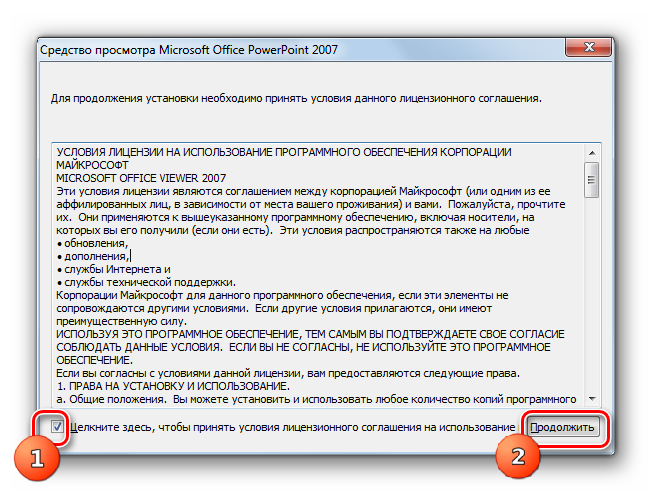

В большинстве случаев PowerPoint Viewer используется тогда, когда на компьютере не установлено больше никаких программ для просмотра презентаций. Тогда данное приложение является просмотрщиком PPT по умолчанию. Чтобы открыть объект в Пауэр Поинт Вьювер, необходимо кликнуть по нему левой кнопкой мышки дважды в «Проводнике» , и он будет тут же запущен.

Конечно, данный способ по функционалу и возможностям значительно уступает предыдущим вариантам открытия PPT, так как не предусматривает редактирование, да и инструментарий по просмотру у этой программы ограничен. Но, в то же время, этот способ абсолютно бесплатный и предоставлен самим разработчиком изучаемого формата — компанией Microsoft.
Способ 5: FileViewPro
Кроме программ, специализирующихся на презентациях, файлы PPT умеют открывать некоторые универсальные просмотрщики, одним из которых является FileViewPro.
- Запустите ФайлВьюПро. Щелкните по иконке «Открыть»
.

Можете перемещаться через меню. Нажимайте «Файл» и «Открыть» .
- Появляется окошко открытия. Как и в предыдущих случаях, в нем нужно найти и отметить PPT, а потом жать «Открыть»
.

Вместо активации окна открытия можете просто перетащить файл из «Проводника» в оболочку FileViewPro, как это уже делалось с другими приложениями.
- Если вы с помощью ФайлВьюПро запускаете PPT впервые, то после перетягивания файла или выбора его в оболочке открытия запустится окошко, которое предложит установить подключаемый модуль PowerPoint. Без него FileViewPro не сможет открыть объект данного расширения. Но установку модуля придется выполнять всего лишь один раз. При следующих открытиях PPT это делать уже не нужно будет, так как содержимое автоматически появится в оболочке после перетягивания файла или запуска его через окно открытия. Итак, при установке модуля соглашайтесь с его подключением, нажав кнопку «OK» .
- Начинается процедура загрузки модуля.
- После её окончания содержимое автоматически откроется в окне FileViewPro. Тут также можно будет выполнять простейшее редактирование презентации: добавлять, удалять и экспортировать слайды.

Основным недостатком данного способа является то, что FileViewPro – это платная программа. Бесплатная демонстрационная версия имеет сильные ограничения. В частности, в ней можно просмотреть только первый слайд презентации.




Из всего перечня программ для открытия PPT, которые мы охватили в данной статье, наиболее корректно работает с данным форматом Microsoft PowerPoint. Но тем пользователям, которые не хотят приобретать данное приложение, входящее в платный пакет, рекомендуется обратить внимание на LibreOffice Impress и OpenOffice Impress. Эти приложения абсолютно бесплатны и мало в чем уступают PowerPoint в плане работы с PPT. Если же вас интересует только просмотр объектов с этим расширением без потребности их редактировать, то можно ограничиться простейшим бесплатным решением от Microsoft — PowerPoint Viewer. Кроме того, этот формат могут открывать некоторые универсальные просмотрщики, в частности FileViewPro.











Обзор Samsung Galaxy A7 (2017): не боится воды и экономии Стоит ли покупать samsung a7
Делаем бэкап прошивки на андроиде
Как настроить файл подкачки?
Установка режима совместимости в Windows
Резервное копирование и восстановление драйверов Windows